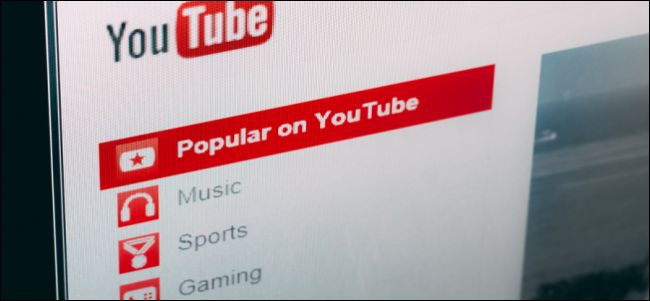Alle med barn har sannsynligvis vært med på dettesituasjon: du venter et sted - på linje, på en restaurant, på legekontoret osv. - og barnet ditt har det ikke. Kjære lille Susie viser virkelig hva hun har, så du gjør hva du kan for å få henne til å slappe av, noe som vanligvis betyr å trekke ut ol-smarttelefonen, laste opp YouTube og overlate den.
I SLEKT: Slik stopper du, tømmer og sletter videoer fra YouTube-historien din
Dette er flott for en rask løsning, og oddsen er at hun allerede vet hvordan du navigerer i grensesnittet og ser på alle Peppa gris hennes lille hjerte takler. Så dyrebar.
Men det er en mye mørkere, mindre omtalte side her: YouTube-visningshistorien din. Neste ting du vet, får du forslag om "Se på det igjen" Bubble Guppies og Mickey Mouse klubbhus, "Anbefalte" episoder av Doc McStuffins, og alle slags annet søppel som ikke har noe å gjøre med, vel, du.
Heldigvis er det et par måter å unngå dette scenariet på.
Slik tømmer eller stanser du YouTube-historikken
Først kan du tømme YouTube-historikken dindisse videoene vises ikke. Du kan imidlertid også stoppe YouTube-historikken din midlertidig før du gir dem telefonen - og på den måten sikre at videoene ikke vises i historikken din i utgangspunktet. Det er en ulempe: det holder også din se vaner ut av historien din. Det er opp til deg om det er verdt det.
For å fjerne eller pause YouTube-visningen og søketlogg, naviger til YouTube-nettstedet, og klikk deretter Historikk-koblingen. Det er verdt å nevne her at dette ikke kan gjøres fra appen - det må gjøres fra nettstedet, verken på skrivebordet eller på mobilområdet.

Du blir ført til Watch History-siden, hvor,ser du en knapp til "Tøm all sehistorikk" og "Stopp sehistorikk på pause". Ett klikk på den andre knappen og alle videoene som vises derfra og ut, blir skjult fra visningshistorikken din (til du slår den på igjen).

For å ta dette et skritt videre, kan du klikke på "Søkelogg" -fanen og deretter klikke på tøm- eller pauseknappen der. Dette vil forhindre at søk også blir logget.

Husk: du må aktivere disse funksjonene på nytt for å begynne å logge søk og se historikk igjen!
Den bedre løsningen: YouTube Kids
Ingen av disse er virkelig gode på lang siktalternativer, skjønt. I stedet er det en bedre løsning: bruk YouTube Kids-appen. Jeg får spørsmålet dekket hele tiden, og jeg er fremdeles sjokkert over hvor få som vet om YouTube Kids.

I utgangspunktet er dette en offisiell Googleapp - tilgjengelig for både iOS og Android - som er designet bare for barn. Den har et barnevennlig grensesnitt, foreldrekontroll, holder vokseninnhold borte fra små øyne, og kanskje best av alt, holder alle søk og klokker utenfor historien din. Det er en vinn-vinn-vinn.
Først må du installere appen fra telefonens respektive appbutikk.
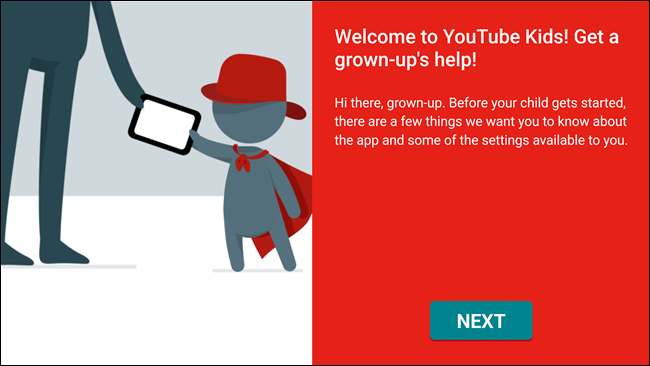
Når du først starter appen, må du konfigurere den. Jeg anbefaler å gjøre dette i forkant av en slags krise fra barnet ditt som kommer til å snu-lokket-hvis-jeg-ikke-får-Peppa-snart.
Appen vil først be deg om å legge inn en firesifret kode som er stavet ut på skjermen - en enkel form for sikkerhet.
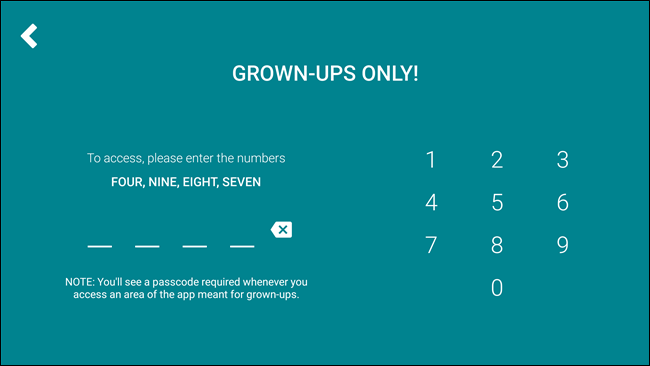
Når det er lagt inn, vil et kort gjennomgang begynne. Dette forteller deg litt om YouTube Kids og hvordan det fungerer, og lar deg deretter angi hvilken aldersgruppe lille Bobby faller inn i.

Til slutt kan du aktivere eller deaktivere søk - hvis du lar det være fra, vil barnet ditt i utgangspunktet bare kunne se hva appen anbefaler for ham eller henne. Samtalen din her, men jeg liker å la den være på.
Hvis du har en YouTube Red-konto, kan du bekreftedet i neste trinn, slik at du kan lagre videoer for offline avspilling. Dette er en flott måte å oppbevare ting som er lagret på enheten din, så unge Henry ikke ødelegger datakappen på en Blaze and the Monster Machines binge.

For å bekrefte den røde kontoen din, bare trykk på "Send samtykke e-post" -knappen. Når e-posten kommer, er det bare å legge inn aktiveringskoden. Enkel.

Herfra kan du angi en lagringsgrense og videokvalitet.

Og med det er du ferdig. Du kan angi tidsbegrensninger og andre ting i innstillinger - hver gang du gjør dette, må du først legge inn en kode som i det første trinnet i installasjonsprosessen. Dette burde holde de fleste yngre små borte fra innstillingene, men så snart de kan lese alt er rettferdig spill. Du har blitt advart.
I SLEKT: Hvordan gjøre YouTube barnevennlig med YouTube Kids-appen
Appen fungerer mye som YouTube-appen du kjennerog kjærlighet, så læringskurven (både for deg og lille Timmy) er egentlig null - grensesnittet er bare designet for bittesmå mennesker. Du kan lese mer om YouTube-barna i funksjonen vår om emnet, men dette er det grunnleggende - som bør få deg til å se på videoer på kort tid.

Gå frem med denne nye kunnskapen og la unge Herbert glede seg over alle slags ting Pote Patrol mens du har en hyggelig og avslappende middag på The Waffle Hut.